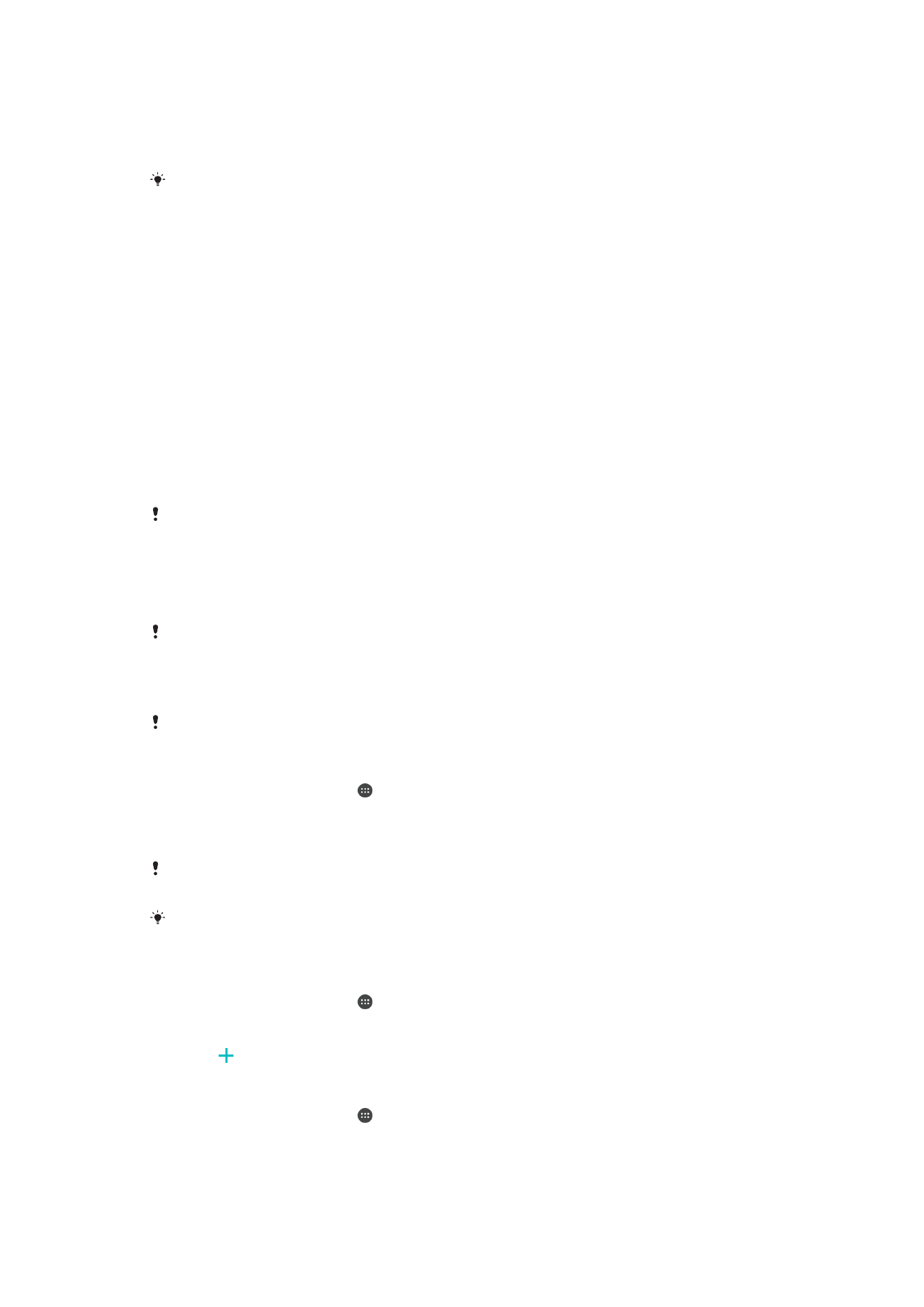
menggunakan jari yang telah didaftarkan di Pengelola Sidik Jari.
Jika Anda gagal membuka kunci layar menggunakan sidik jari Anda setelah lima percobaan,
Anda dapat menggunakan pola, PIN atau kata sandi cadangan.
Mengatur ulang kunci layar jika lupa
Jika Anda lupa PIN, sandi, atau pola kunci layar, Anda dapat mengatur ulang kunci layar
menggunakan layanan Perlindungan oleh my Xperia. Konten tidak akan hilang setelah
Anda melakukan atur ulang kunci layar menggunakan layanan ini.
Cara mengatur ulang kunci layar menggunakan Perlindungan oleh my Xperia.
1
Pastikan Anda mengetahui nama pengguna dan sandi akun Google™, dan Anda
telah mengaktifkan layanan Perlindungan oleh my Xperia di perangkat Anda.
2
Buka
myxperia.sonymobile.com
menggunakan perangkat yang terhubung ke
internet.
3
Masuk menggunakan akun Google™ yang telah Anda atur pada perangkat.
4
Klik gambar perangkat Anda di bawah
Perangkat Anda.
5
Pilih
Kunci untuk mengganti kunci layar saat ini dengan kode PIN baru.
6
Ikuti petunjuk pada layar yang disediakan oleh Perlindungan oleh my Xperia.
Berdasarkan pada setelan keamanan Anda, perangkat dapat terkunci setelah reset kunci layar.
Anda lalu harus memasukkan nama pengguna dan sandi akun Google™ agar dapat
menggunakan perangkat.
Pengelola Sidik Jari
Fungsi sidik jari tidak tersedia di pasar AS.
Pengelola Sidik Jari mendaftarkan informasi sidik jari yang dapat digunakan sebagai
metode keamanan tambahan untuk membuka perangkat atau autentikasi pembelian.
Anda diizinkan untuk mendaftarkan maksimal 5 sidik jari pada perangkat Anda.
Sebelum menggunakan sensor Sidik Jari, pastikan sensor tersebut bersih dan bebas lembap.
Cara mendaftarkan sidik jari untuk pertama kalinya
1
Dari
Layar Beranda, ketuk .
2
Temukan dan ketuk
Setelan > Layar kunci & keamanan > Pengelola Sidik Jari.
3
Konfirmasi pola, PIN atau sandi Anda jika diminta.
4
Ikuti petunjuk di layar untuk menyelesaikan pendaftaran sidik jari.
Saat mendaftarkan sidik jari untuk pertama kalinya, Anda juga diminta untuk mengonfigurasi
pola, PIN atau kata sandi untuk cadangan keamanan jika Anda belum menyetelnya.
Sensor sidik jari ada pada tombol daya dan tidak pada layar di perangkat Anda. Sebelum
menggunakan sensor Sidik Jari, pastikan sensor tersebut bersih dan bebas lembap.
Cara mendaftarkan sidik jari tambahan
1
Dari
Layar Beranda, ketuk .
2
Temukan dan ketuk
Setelan > Layar kunci & keamanan > Pengelola Sidik Jari.
3
Konfirmasi pola, PIN atau sandi Anda jika diperlukan.
4
Ketuk , lalu ikuti petunjuk pada layar.
Cara menghapus sidik jari yang telah terdaftar
1
Dari
Layar Beranda, ketuk .
2
Temukan dan ketuk
Setelan > Layar kunci & keamanan > Pengelola Sidik Jari.
3
Ketuk sidik jari yang telah didaftarkan, lalu ketuk
Hapus > Hapus.
13
Ini adalah versi Internet untuk penerbitan ini. © Boleh dicetak hanya untuk penggunaan pribadi.
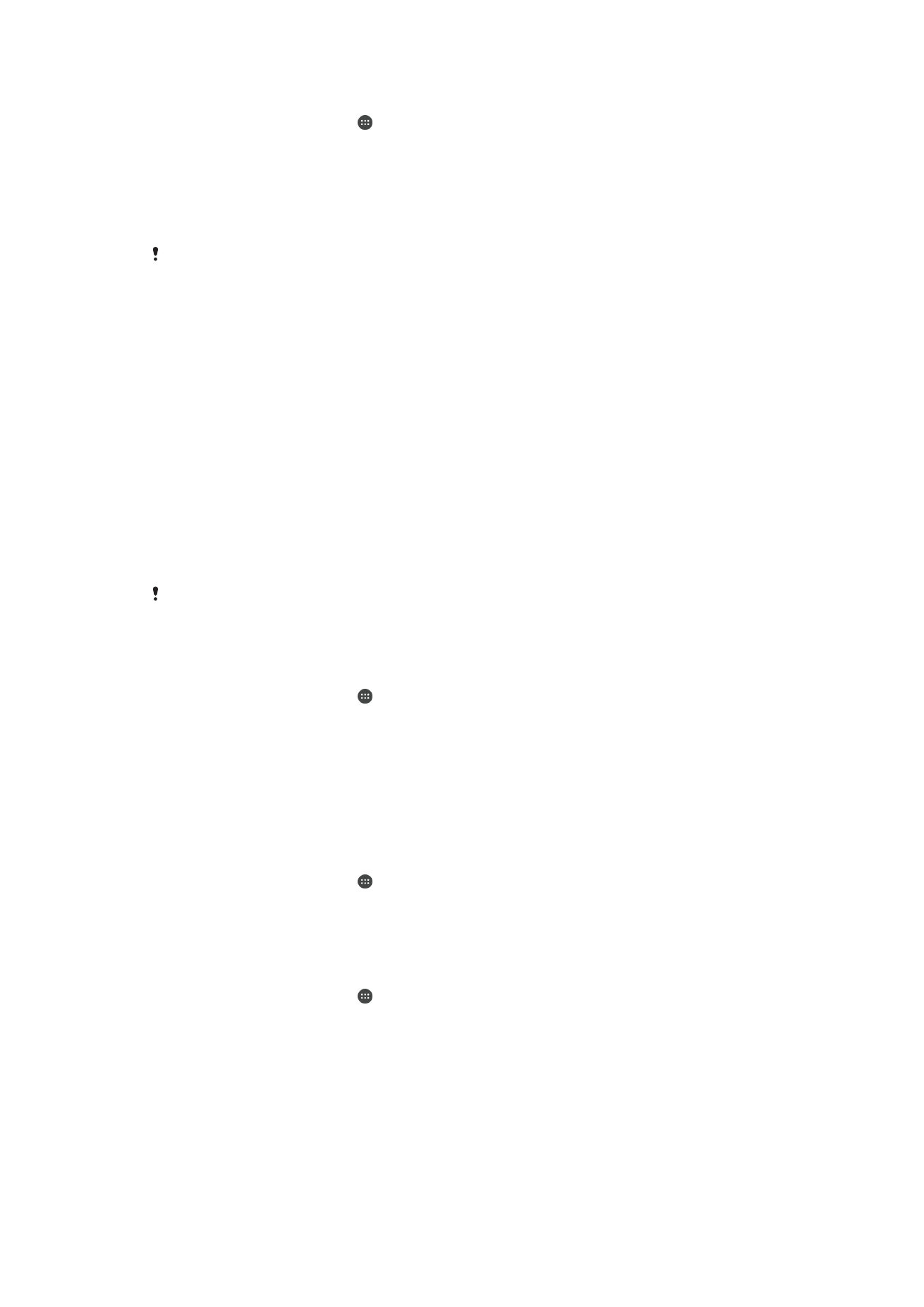
Cara mengganti nama sidik jari terdaftar
1
Dari
Layar Beranda, ketuk .
2
Temukan dan ketuk
Setelan > Layar kunci & keamanan > Pengelola Sidik Jari.
3
Ketuk sidik jari terdaftar pada daftar lalu masukkan nama sidik jari.
4
Ketuk
OK.